- 文章详情
很多人在打印时会遇到打印预览一切正常,但实际打印出来的文件却错位或排版混乱,影响工作效率甚至浪费纸张和墨水。出现这种情况的原因可能有打印设置错误、驱动问题、软件兼容性问题或纸张规格不符等。下面我们一起来看看解决方法~

打印预览时的页面尺寸与实际打印的纸张规格不一致,会导致内容超出打印范围、页面被裁剪或排版错乱。
确保打印机中的纸张尺寸与打印预览一致(如A4、A5、Letter等)。
检查打印方向(横向或纵向),保持与文档设置一致。
在“打印”设置中,手动选择正确的纸张大小和方向,避免自动调整造成偏差。
2. 更新打印机驱动程序如果打印机驱动程序版本过旧或不兼容,可能会影响打印效果,导致文字错位、格式丢失等问题。
在电脑下载安装“本站”软件检测并更新打印机驱动,避免因驱动兼容性问题导致打印异常。
本站(官方版) 智能修复打印机问题,自动安装打印机驱动 好评率97% 下载次数:3859138打开软件,点击 “立即检测”,等待系统检测问题。

根据提示选择“一键修复”,软件就会自动帮你更新驱动程序。
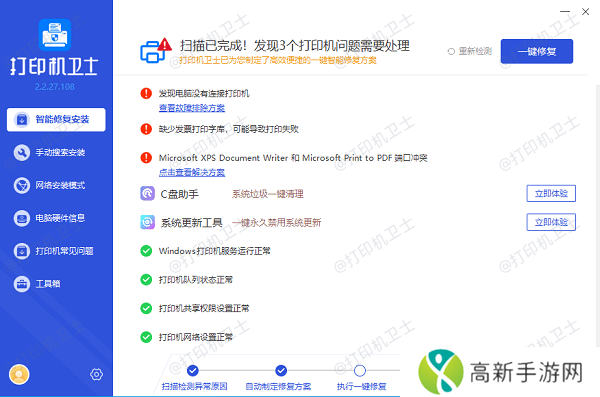
重启电脑,并重新连接打印机,测试是否恢复正常。
3. 解决软件兼容性问题不同的软件(如Word、Excel、PDF)在处理文档时格式解析方式不同,可能导致行距、字体、图片大小发生变化。Word、Excel 文档可以另存为PDF,减少格式错乱的概率。
4. 调整页边距和格式有些文档的页边距设置过小,实际打印时可能会超出打印区域,导致部分内容被截断或位置发生偏移。在Word或Excel中,点击“页面布局”→“页边距”,确保页边距适合打印机可打印区域。

如果文档使用了特殊字体,而电脑或打印机未安装该字体,可能会导致字体被替换,影响排版和格式。在电脑和打印机上安装缺失的字体,保证预览与实际打印字体一致。
以上就是针式打印机打印有线条的解决方法,希望对你有所帮助。如果有遇到打印机连接、共享、报错等问题,可以下载“本站”进行立即检测,只需要一步便可修复问题,提高大家工作和打印机使用效率。
本站(官方版) 智能修复打印机问题,自动安装打印机驱动 好评率97% 下载次数:3859138- 歪歪漫画SSS:揭秘这款漫画平台的优势与魅力所在
- 台式电脑如何连接网络打印机 详细教程来了
- 超神争霸哈迪斯全面解析:英雄特性与战术运用深度探讨
- 黄游是否会对青少年产生负面影响?黄游的社会反响与法律挑战分析
- 如何避免高清乱码问题?选择正确的播放入口来解决!
- “开菊视频”会引发哪些社会反思?从娱乐到道德的跨越与影响
- 如何确保18网站的安全性应如何理性使用
- “嫰BBB槡BBBB槡BBBB”到底代表什么?揭开其背后的网络文化与含义
- 歪歪漫画在线观看:全方位解析歪歪漫画的观影体验及其特色
- 针式打印机打印有线条怎么回事 一文教你轻松修复!
- 如何理解日产影视剧影视大全中的题材创新与全球化发展?
- 绫华去掉小内趴在地上打扑克【绫华去掉小内趴在地上打扑克这个场景你能想象吗】
- 如何快速、有效地下载色天堂?避免常见下载问题的解决技巧
- 《掌中香(糙汉)》作者穆如归:这本小说讲述了哪些深刻的爱情与成长故事?
- 青柠影视:影视迷的福音你是否真正了解它的魅力所在
- 红会所:奢华与社交的完美结合,如何成为高端人群的聚集地?











